php Xiaobian Strawberry が Adobe Reader XI でコメントを追加する方法を紹介します。 Adobe Reader XI は、強力な PDF 閲覧ツールとして、操作が簡単な注釈機能を提供し、PDF 文書を読むときに注釈、マーク、注釈を簡単に追加できます。次に、Adobe Reader XI で注釈を追加する方法を詳しく紹介します。これにより、この機能をより効果的に活用し、閲覧と編集の効率を向上させることができます。
まず Adobe Reader XI (PDF リーダー) ソフトウェアを開いてみましょう
次に、ツールバーでファイルをクリックし、ドロップダウン メニューで [開く] オプションを選択します。
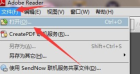
次に、PDF 形式のローカルドキュメントを選択して開きます

このとき、コメントを書きたい場所にマウスカーソルを移動させます。
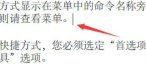
次に、ツールバーの[表示]を選択し、ドロップダウンボックスの[注釈]に[注釈]を見つけます。

このとき、右側にサイドバーが表示されるので、注釈内のツールを選択します
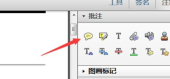
最後のステップでは、コメントの内容を書き込み、コメントが正常に追加されるようにします。

以上がAdobe Reader XI でコメントを追加する方法-Adobe Reader XI でコメントを追加する方法の詳細内容です。詳細については、PHP 中国語 Web サイトの他の関連記事を参照してください。
 AIテクノロジーを使用して完璧なID写真を生成する方法は?May 15, 2025 pm 07:45 PM
AIテクノロジーを使用して完璧なID写真を生成する方法は?May 15, 2025 pm 07:45 PMID写真ジェネレーターを使用すると、写真スタジオに行って時間と労力を節約することなく、必要なID写真を簡単に作成できます。 1.最初に、古い写真をインテリジェントに修復する機能を有効にします。 2.ページでID写真作成オプションを選択します。 3.ダブルクリックして編集する必要がある画像ファイルを開きます。 4.少し待つと、システムは1インチID写真を自動的に生成します。 5.他のサイズが必要な場合は、調整オプションで適切なサイズを選択してください。 6.バックグラウンドの変更オプションをクリックします。 7.色の背景からお気に入りの背景色を選択します。 8。[保存]ボタンをクリックして、ID写真を保存します。


ホットAIツール

Undresser.AI Undress
リアルなヌード写真を作成する AI 搭載アプリ

AI Clothes Remover
写真から衣服を削除するオンライン AI ツール。

Undress AI Tool
脱衣画像を無料で

Clothoff.io
AI衣類リムーバー

Video Face Swap
完全無料の AI 顔交換ツールを使用して、あらゆるビデオの顔を簡単に交換できます。

人気の記事

ホットツール

ZendStudio 13.5.1 Mac
強力な PHP 統合開発環境

SecLists
SecLists は、セキュリティ テスターの究極の相棒です。これは、セキュリティ評価中に頻繁に使用されるさまざまな種類のリストを 1 か所にまとめたものです。 SecLists は、セキュリティ テスターが必要とする可能性のあるすべてのリストを便利に提供することで、セキュリティ テストをより効率的かつ生産的にするのに役立ちます。リストの種類には、ユーザー名、パスワード、URL、ファジング ペイロード、機密データ パターン、Web シェルなどが含まれます。テスターはこのリポジトリを新しいテスト マシンにプルするだけで、必要なあらゆる種類のリストにアクセスできるようになります。

AtomエディタMac版ダウンロード
最も人気のあるオープンソースエディター

MinGW - Minimalist GNU for Windows
このプロジェクトは osdn.net/projects/mingw に移行中です。引き続きそこでフォローしていただけます。 MinGW: GNU Compiler Collection (GCC) のネイティブ Windows ポートであり、ネイティブ Windows アプリケーションを構築するための自由に配布可能なインポート ライブラリとヘッダー ファイルであり、C99 機能をサポートする MSVC ランタイムの拡張機能が含まれています。すべての MinGW ソフトウェアは 64 ビット Windows プラットフォームで実行できます。

MantisBT
Mantis は、製品の欠陥追跡を支援するために設計された、導入が簡単な Web ベースの欠陥追跡ツールです。 PHP、MySQL、Web サーバーが必要です。デモおよびホスティング サービスをチェックしてください。






